初めてのアンテナ微調整 受信レベルの確認方法とガイド機能まとめ

このページは、サテラ2ゴールドパッチに新しく追加されたアンテナガイド機能を使って実際に受信までやってみました。アンテナガイドが必要ないほど知識のある方は飛ばしてください。もし、マンションに共同アンテナが付いているなら、そのアンテナを使ってスカパープレミアムが映ります。よく間違えるのはスカパーの種類です。必ずスカパープレミアム用共同アンテナか確認してみましょう。どうしてもアンテナの微調整に自信が無い人はスカパー無料アンテナキャンペーンも1つの方法です。それではアンテナ微調整のガイドを使いながら受信を始めましょう。
[受信]サテラ2の簡単アンテナガイド機能は?
[276パッチ] 受信レベル確認カーソル速度向上
[618パッチ] 衛星切替JSAT3/SAT4HDがない
[384パッチ] 衛星名スキャン非表示修正
[600パッチ] JSAT3/4HDが無くなくなり設計変更
[600パッチ] 衛星切り替えで、J3/4HDの項目が??
入力1受信レベル0のエラーが表示されるワケ
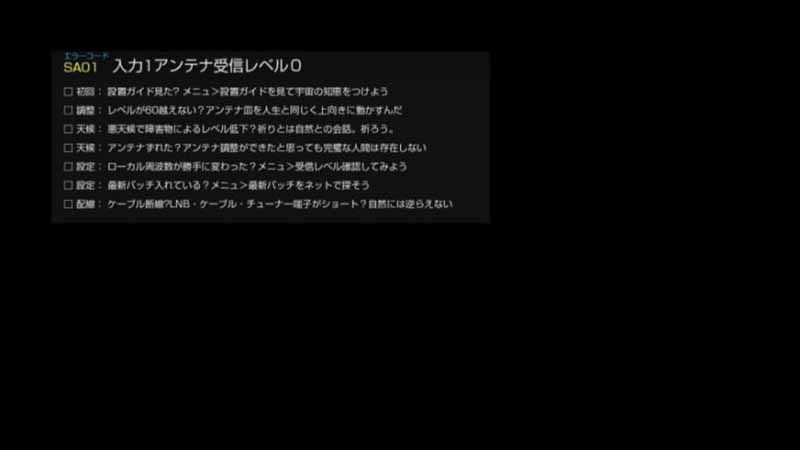 画面上に受信レベル0のエラーが表示されました。これは衛星が受信できてないですよ!と自動で教えてくれる便利なエラーガイドです。衛星を受信できたら、このエラーは消えます。 では、リモコンのOKボタンを1回押してみましょう。
画面上に受信レベル0のエラーが表示されました。これは衛星が受信できてないですよ!と自動で教えてくれる便利なエラーガイドです。衛星を受信できたら、このエラーは消えます。 では、リモコンのOKボタンを1回押してみましょう。
受信レベルのアイコンが赤色表示
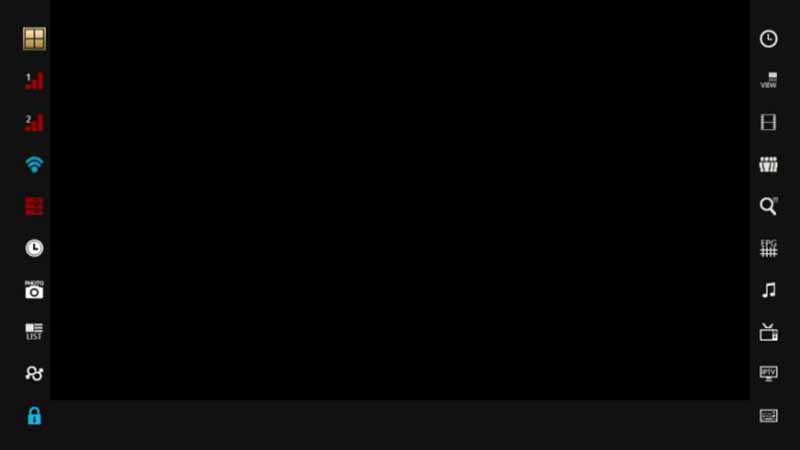 リモコンのOKボタンを押した状態です。 画面の左右にサテラ2アイコンが表示されます。 左側の赤いアイコンの順に
リモコンのOKボタンを押した状態です。 画面の左右にサテラ2アイコンが表示されます。 左側の赤いアイコンの順に
- アンテナ入力1の受信レベルが0なので赤色
- アンテナ入力2の受信レベルが0なので赤色
- サーバー接続ができていないので赤色
アイコンは、トラブルの原因を素早く教えてくれる便利な機能です。 では、もう一度OKボタンを押します。すると、メニュー画面が表示されます。
メニュー画面を表示。受信レベル確認へ
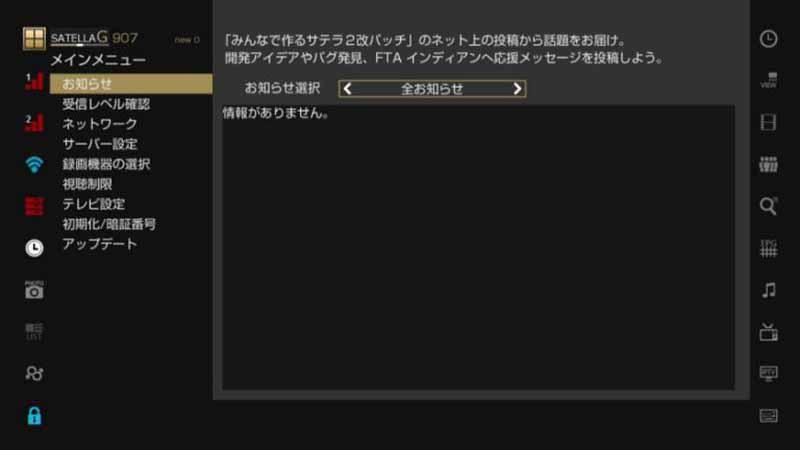 メニュー画面が表示できました。 メニュー画面を表示する方法は2種類あります。
メニュー画面が表示できました。 メニュー画面を表示する方法は2種類あります。
- リモコンのOKボタンを2回押す
- リモコンのメニューボタンを1回押す
リモコンのOKボタンを2回押す方法は、全体のエラーが無いかアイコンで確認後、問題があるアイコンを選んでOKボタンを押して設定するときに使います。メニューボタンを押すこの方法は、1発でメニュー画面へ行きたい時に便利です。どちらの方法も覚えておくと、やりたいことを素早くできるようになります。 次に、リモコンの矢印ボタンを押して受信レベル確認画面へ移動します。
受信レベル確認の画面を表示させる
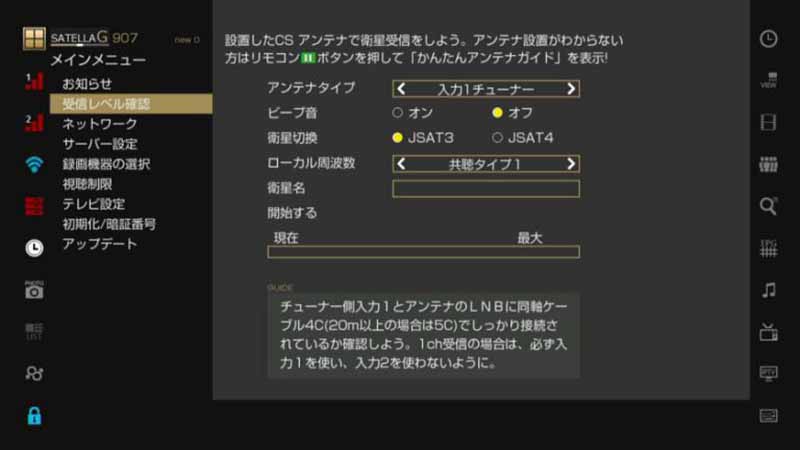
この画面で実際に衛星がキャッチ出来た時に受信レベルの確認ができます。サテラ2ゴールドパッチには、新しく”アンテナ設置ガイド”機能が追加されていました。アンテナの受信が初めての人のために、画面上で衛星を受信するまでの方法が画面上で確認できます。初心者向けの機能です。では、かんたんアンテナガイドを使って受信してみます。 リモコンの緑ボタンを押してみましょう。
リモコンの緑ボタンを押してガイドを表示させる
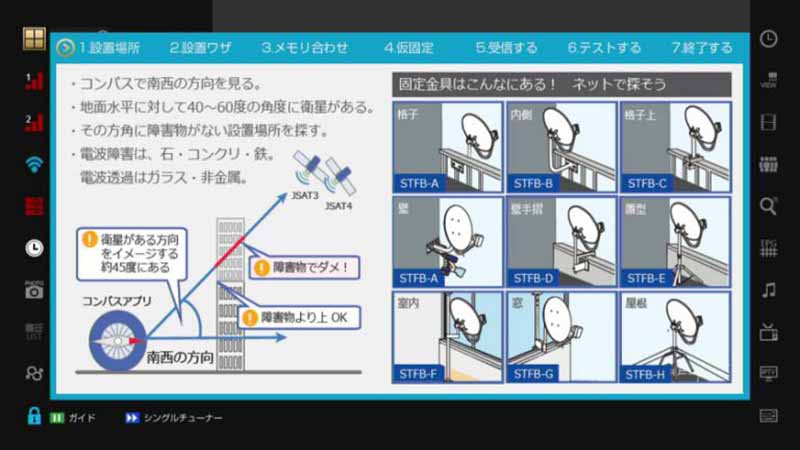 アンテナかんたんガイドが出ました。 あとは、画面を読みながら手順通りに設定するだけと簡単です。
アンテナかんたんガイドが出ました。 あとは、画面を読みながら手順通りに設定するだけと簡単です。
アンテナ設置場所を決める
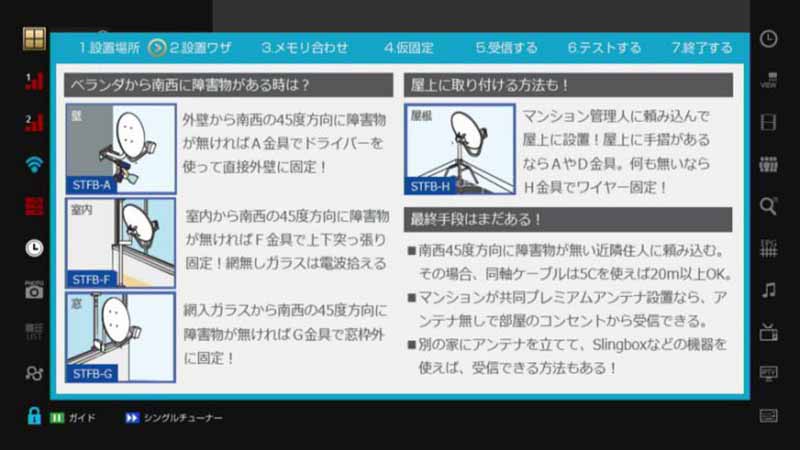 まずはアンテナの設置場所をどこにするかを決めます。
まずはアンテナの設置場所をどこにするかを決めます。
まだアンテナを持っていない人
アンテナでどれを選べばいいか迷っている人
固定金具を入手
設置する場所が決まったら、固定金具を入手します。 新しくアンテナを買う時は、固定金具もいっしょに買うと良いでしょう。
 アンテナ設置場所の選び方
アンテナ設置場所の選び方アンテナが自宅に設置できない場合、共同アンテナも無い場合であきらめたくない人は、次の画面で設置ワザを参考にすると良いでしょう。
アンテナ取付に必要な工具は?
通常はアンテナを買ったら、工具も同梱されていると思いますが、
- プラス、マイナスドライバー
- ビニールテープ
- 方角がわかるもの(スマホのコンパスアプリなど)
周りを見渡して、CS124度のアンテナがあれば、同じ方向に向けるという荒業もあります。 注意点としてはBSアンテナとCSプレミアム用アンテナは方角が違います。 アンテナの設置場所が決まったら、次の画面へ進みます。
LNBのメモリを合わせる

アンテナの先端にある丸いものをLNBと呼びます。呼び名としてはコンバータとも言います。衛星からアンテナの皿に受信したデータを1つに集める機械です。このLNBは、たった2か所のメモリを合わせるだけで完了です。
図の通りにメモリを合わせましょう。メモリを合わせたら、ドライバーでかるく固定します。
- ※メモリはおおよそのところで絞めて、大丈夫です。
- ※最後に最高レベルを出したい時に少し動かせるようにゆるくしめます。
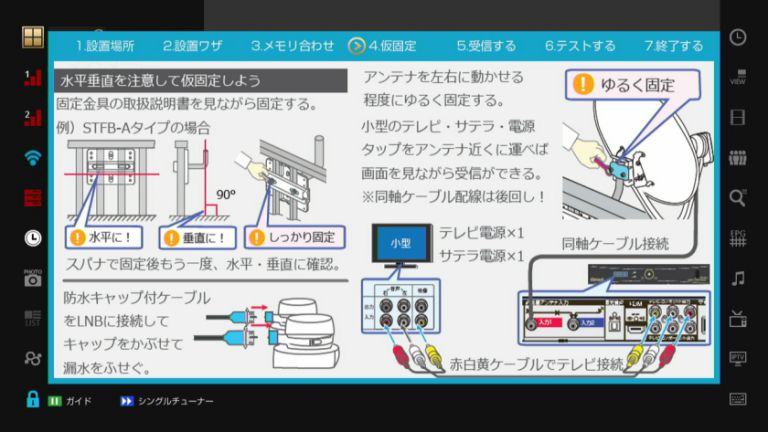
LNBのメモリ合わせが終わったら、次の画面へ進みます。
固定金具を取り付ける


水平器アプリか1000円程度の水平器を使うことをおすすめします! 水平垂直になるよう固定金具を取り付けます。この固定金具は少し重いので、先にしっかり固定して大丈夫です。これがズレると、後の調節もズレていきますので、水平垂直を意識して取り付けましょう。次に、アンテナの皿を固定します。この時も図で説明している通り、ゆるく締めて、微調整できるようにしておきましょう。画面に書いてある通りです。 固定金具、アンテナ、LNBの固定が終わったら、最後に同軸ケーブルをLNBに接続します。
小型モニターがあれば便利
 このようにHDMIやRCA端子が付いたモニターを持っている人は、テレビ画面を見ながらアンテナの調節が手元でできるので便利です。 小型テレビが無くても、HDMIか赤白黄端子が付いているモニター、タブレット、ノートパソコンでもチューナーと接続できて画面が映るものであれば何でもよいです。
このようにHDMIやRCA端子が付いたモニターを持っている人は、テレビ画面を見ながらアンテナの調節が手元でできるので便利です。 小型テレビが無くても、HDMIか赤白黄端子が付いているモニター、タブレット、ノートパソコンでもチューナーと接続できて画面が映るものであれば何でもよいです。 
- 小型テレビとチューナーをアンテナの近くに運ぶ
- 小型テレビとチューナーの電源がいるので電源タップを持ってくる
- 小型テレビとチューナーを接続し、チューナーとアンテナを接続する
もし、環境が無い人でも大丈夫です。同軸ケーブルを室内のチューナーまで伸ばしていき、室内にあるサテラ2のアンテナ端子の入力1に、2本目のアンテナケーブルは入力2に接続してください。
 小型テレビを持っていない!それならビデオキャプチャーを使えば小型テレビの代わりにスマホが使えます。ビデオキャプチャーの使い方まとめ
小型テレビを持っていない!それならビデオキャプチャーを使えば小型テレビの代わりにスマホが使えます。ビデオキャプチャーの使い方まとめ衛星受信の設定をする
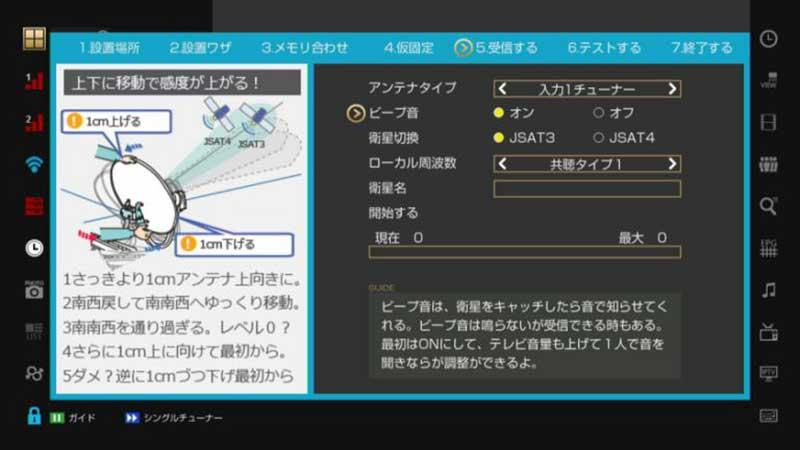
- アンテナタイプを 入力1チューナーにする
- ビープ音をONにする
- 衛星をJSAT3にする
次にビープ音を オン にします。これで受信したときに音が鳴るようになります。 ※テレビの音量をある程度、大きくしておかないと、音が聞こえません!
周波数は11.200に合わせる
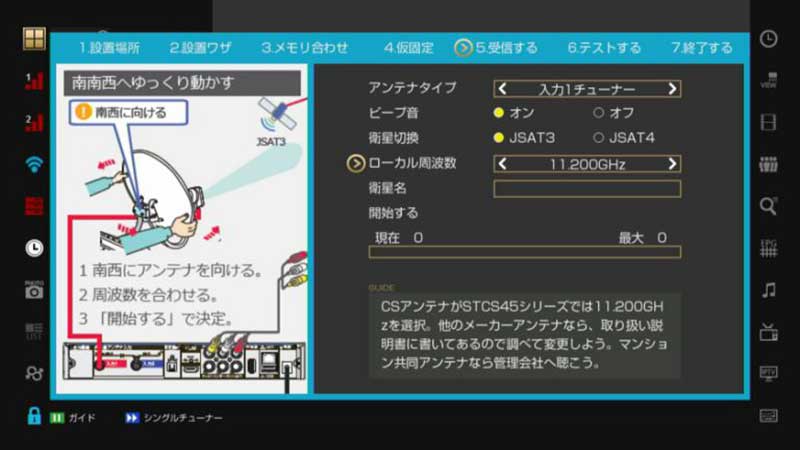 ローカル周波数をアンテナの周波数に合わせます。
ローカル周波数をアンテナの周波数に合わせます。
- スカパーアンテナ、シャトルテックアンテナなら11.200GHzで良い
- 周波数がわからない時は、アンテナの型番でネット検索すれば、調べれる
衛星名は受信できると表示される
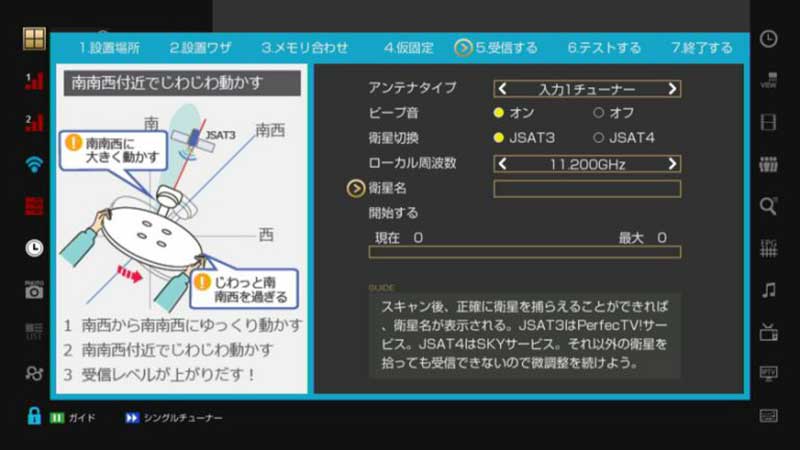 この衛星名は、受信できた衛星名が自動的に表示されます。一昔前は、スカイパーフェクTVなどの衛星名でしたが、今では”スカパー!”という衛星名に変わりました。JSAT3もJSAT4も同じ衛星名が表示されます。まだ衛星が受信できていないので、空白のまま次に進みます。
この衛星名は、受信できた衛星名が自動的に表示されます。一昔前は、スカイパーフェクTVなどの衛星名でしたが、今では”スカパー!”という衛星名に変わりました。JSAT3もJSAT4も同じ衛星名が表示されます。まだ衛星が受信できていないので、空白のまま次に進みます。
開始する を押す
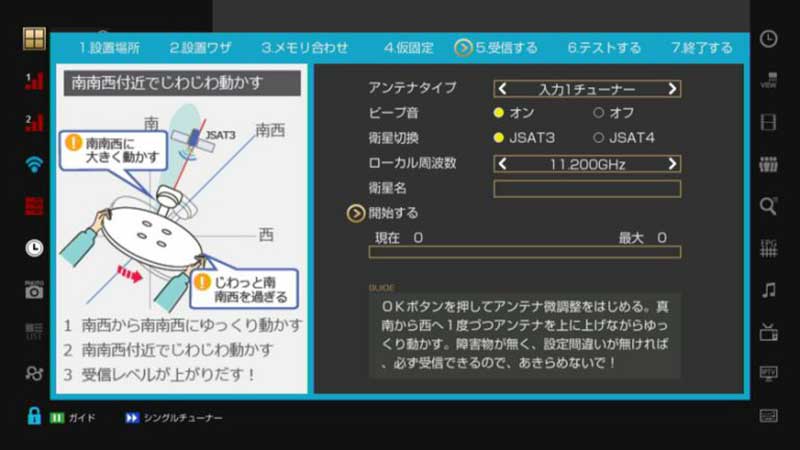 開始する ボタンを押します。
開始する ボタンを押します。
スキャン中と表示される
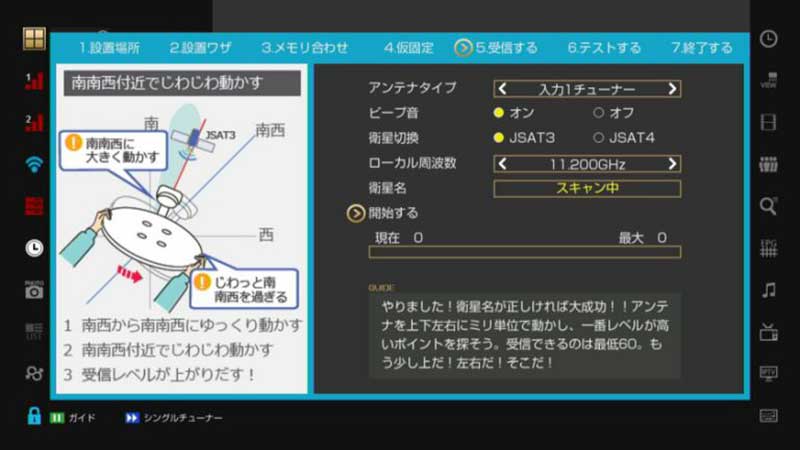 スキャン中 と表示されればOK。この状態で衛星スキャンがスタートしました。次にアンテナを微調整します。画面の左側にあるイラストを見ながら、同じようにゆっくり動かしてください。
スキャン中 と表示されればOK。この状態で衛星スキャンがスタートしました。次にアンテナを微調整します。画面の左側にあるイラストを見ながら、同じようにゆっくり動かしてください。
アンテナの調節を始める

- アンテナの皿を南西に向ける
- 南南西方向へゆっくり動かす
衛星受信できた! 受信レベルが最大になるまで調節をします。
南まで行ったが、受信できない
もう一度確認をしよう
- 南南西で45度方向に障害物はありませんね?
- メモリが間違っていませんか?
- 固定金具は水平垂直に取付てますか?
- 同軸ケーブルは極端に曲がったり、延長しすぎたりしてませんか?
- 同軸ケーブルはアンテナ同梱品でない場合、4C5Cなど太いケーブルを使っていますか?
- 同軸ケーブルとチューナーの端子はしっかりと接続できていますか?
- 同軸ケーブルの真ん中にある銅線がチューナー端子の中心に刺さっていますか?
- LNBと同軸ケーブルはしっかり接続できていますか?
これらの問題が無ければ、まず衛星は拾えると思います。 それでも拾えない!という時は次を試してください。
- もう一度南南西へ向ける
- アンテナを上に1センチ向ける
- 南南西から南西へゆっくり動かす
この要領で、少しづつアンテナの上に向け、1センチ以上上げても拾えない時は基準のメモリに戻し、今度は1センチづつ下げながらアンテナを動かしてみてください。
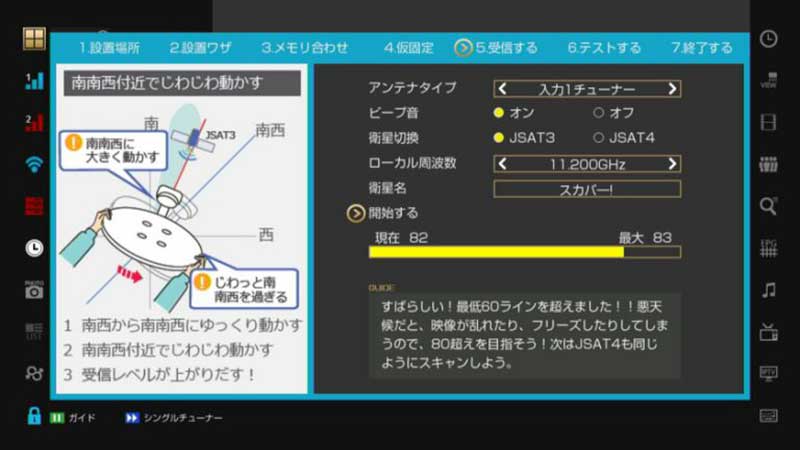 衛星が受信できると、メーターが赤、黄色と色が付きます。最大99まで出せるように調節をしましょう。最低でも60以上出さないと、映像が乱れます。
衛星が受信できると、メーターが赤、黄色と色が付きます。最大99まで出せるように調節をしましょう。最低でも60以上出さないと、映像が乱れます。
JSAT4も同じく受信する
入力1、JCSAT4に切り替えてOKボタンを押します。 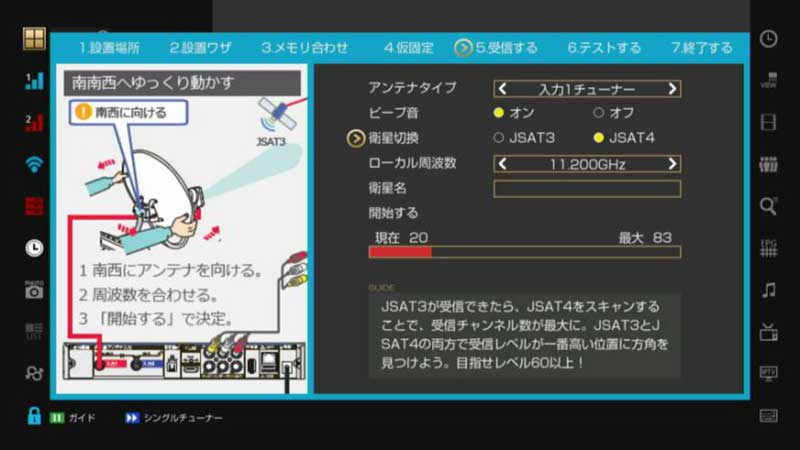
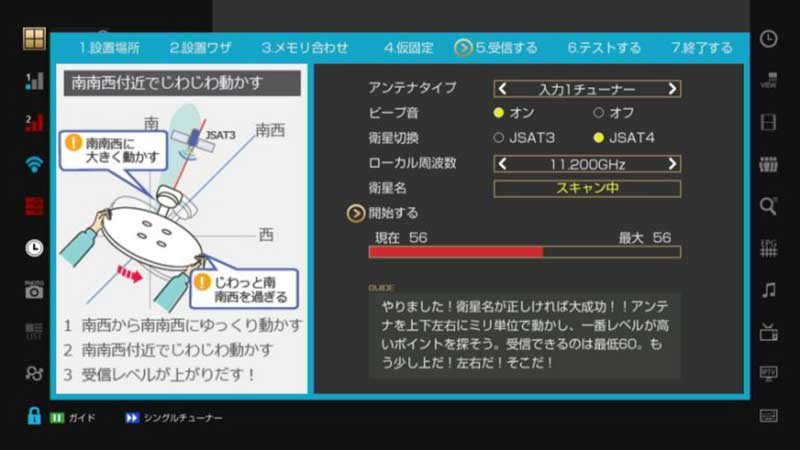
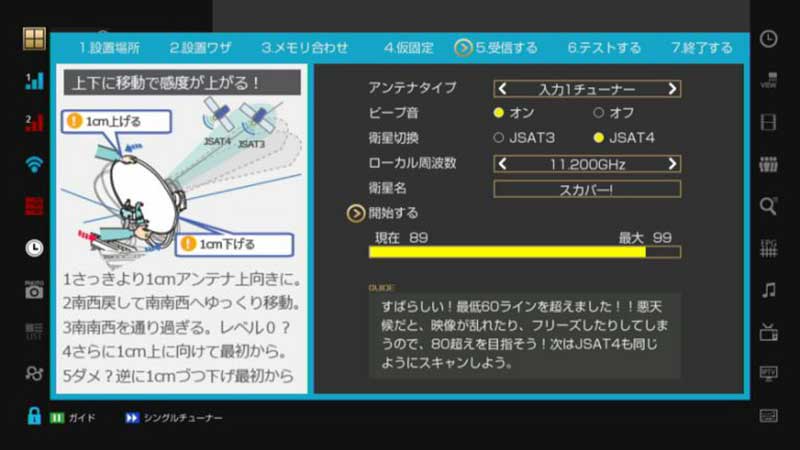
JSAT3が拾えたけど、JSAT4が拾えない時があります。 そんな時は、両方が拾えるようアンテナを少しだけ上下左右へ動かします。 両方の衛星が一番拾える箇所へ移動してみましょう。 シングルアンテナで、シングルチューナーの人はJSAT3とJSAT4をスキャンし受信レベル60以上になるまで調節が終わると完了です。 デュアルアンテナ、ダブルチューナーの人は、入力2チューナーに設定をしてJSAT3、JSAT4を受信させます。
入力2のアンテナを受信設定する
入力2、JCSAT3に切り替えてOKボタンを押します。
入力2でJCSAT3を受信する
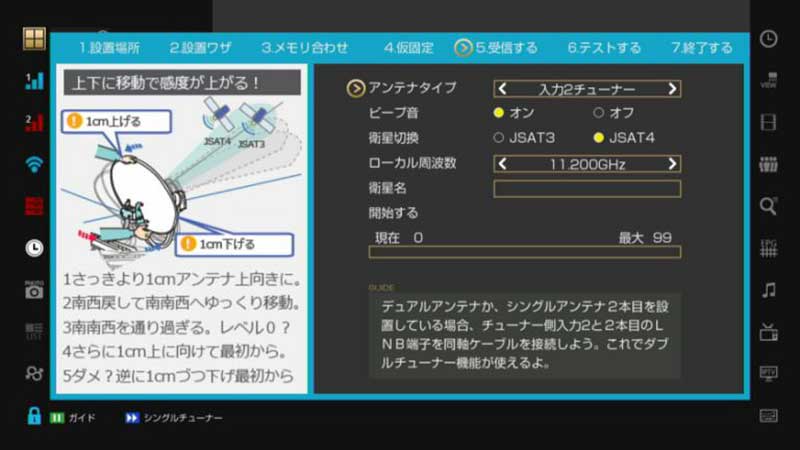
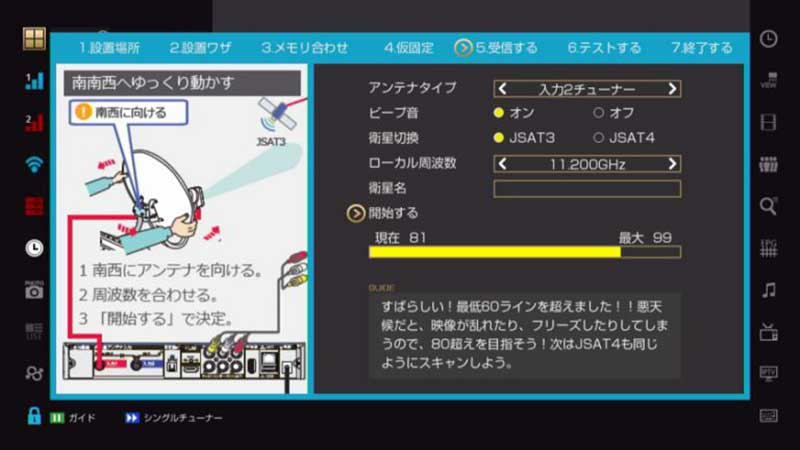
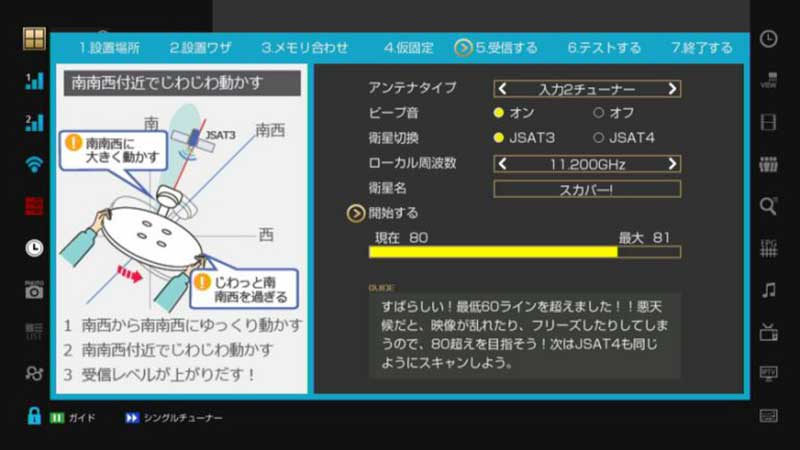 入力2チューナーでJSAT3がスキャン完了し、衛星名もスカパー!と表示されました。後はJCSAT4だけですね。
入力2チューナーでJSAT3がスキャン完了し、衛星名もスカパー!と表示されました。後はJCSAT4だけですね。
入力2でJCSAT4を受信する
入力2、JCSAT4に切り替えてOKボタンを押します。 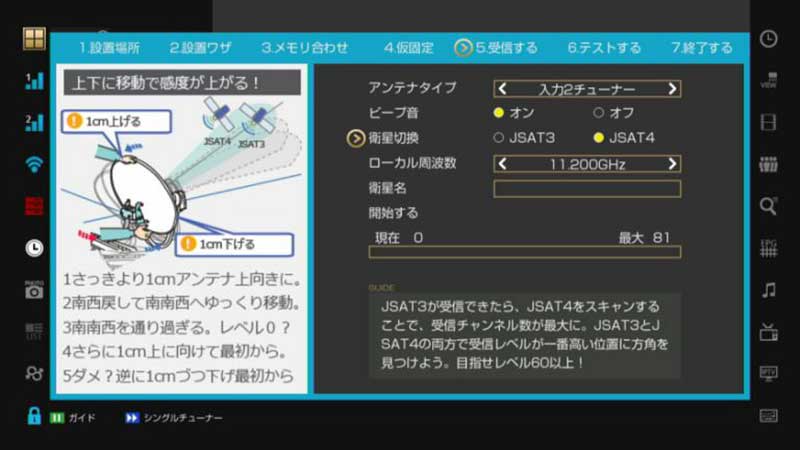
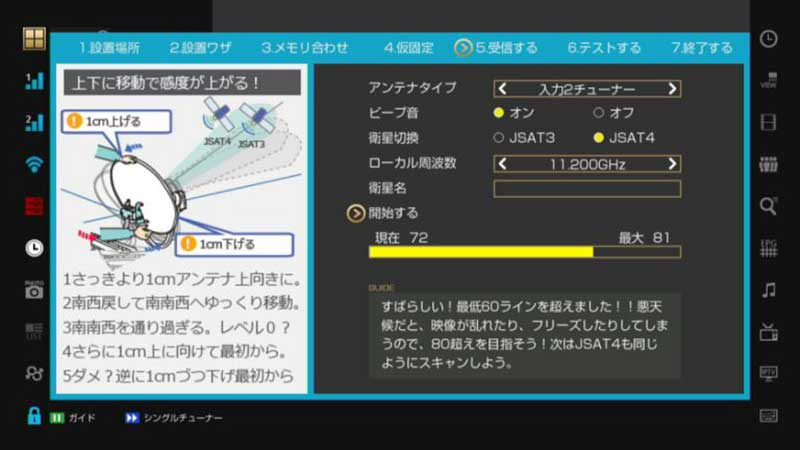
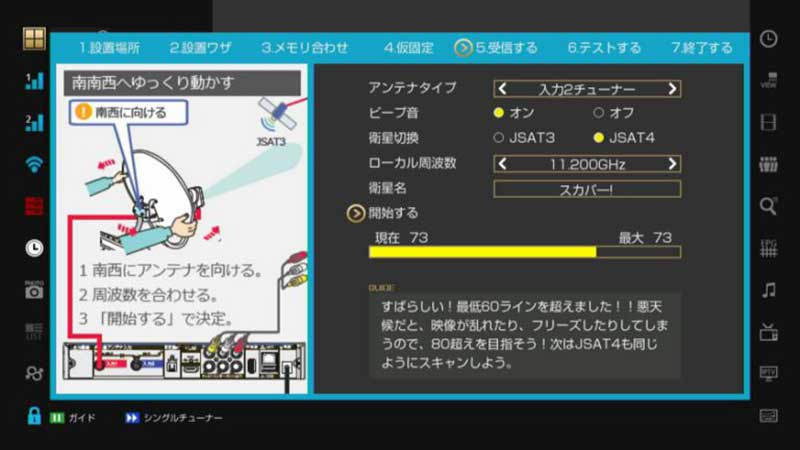 入力2チューナーでJSAT3とJSAT4がスキャン完了し、共に衛星名スカパー!と表示されました。これでスキャン作業は完了です。
入力2チューナーでJSAT3とJSAT4がスキャン完了し、共に衛星名スカパー!と表示されました。これでスキャン作業は完了です。
テスト視聴をする
実際に無料チャンネルが映るかテスト画面が出ます。さあ最後の仕上げです! 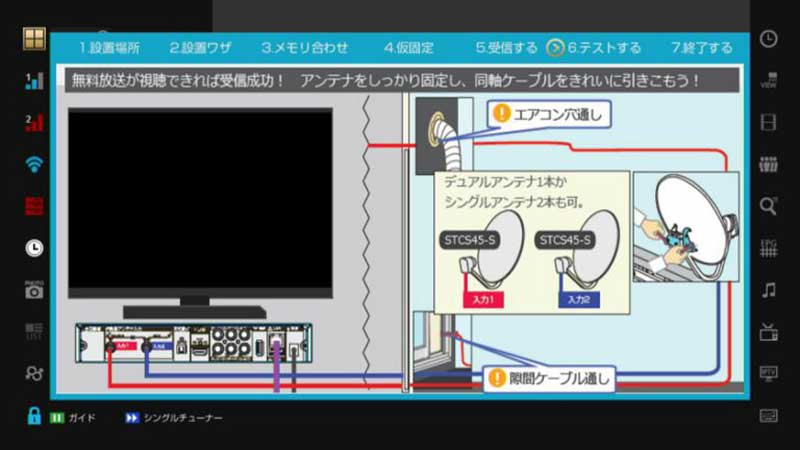
最初は真っ暗の画面です。数秒待っていると・・・ 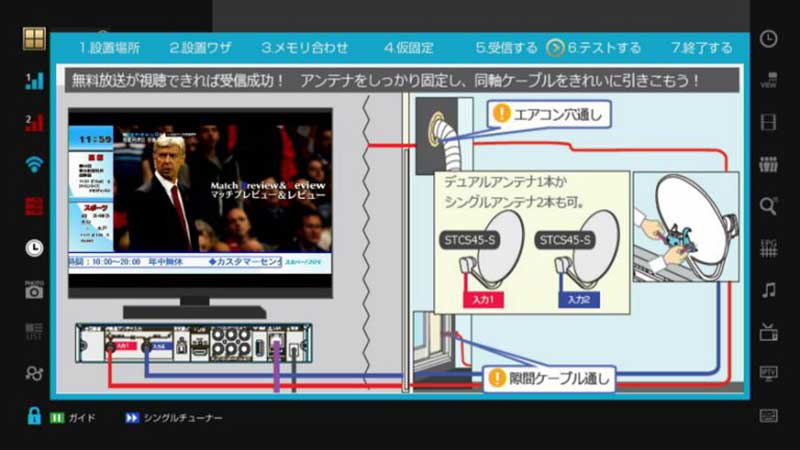 無事に無料チャンネルが映りました!これはCH599スカパープロモーションチャンネルです。受信レベル60以上が出ていれば、問題なくテレビ画面に映像が流れます。
無事に無料チャンネルが映りました!これはCH599スカパープロモーションチャンネルです。受信レベル60以上が出ていれば、問題なくテレビ画面に映像が流れます。 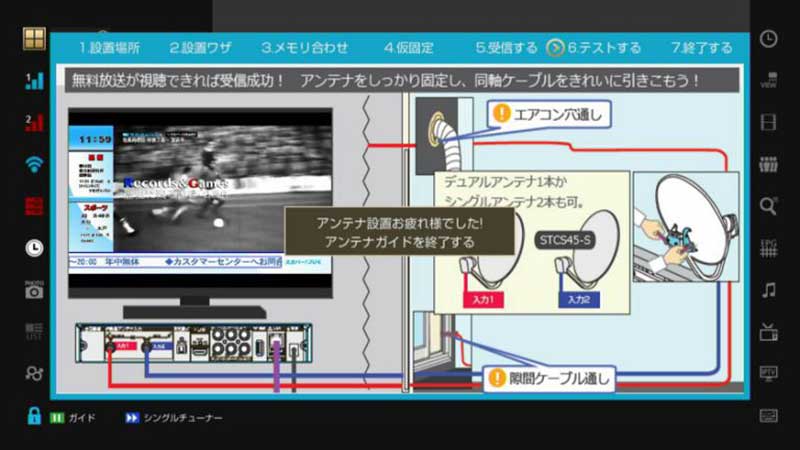
最後のページで お疲れさまでした! が表示されました。 このガイドは初心者にはとてもわかりやすいと思いました。

以前、正規のチューナーでアンテナ受信をしていましたが、正規のチューナーの方がわかりづらく、サテラ2の方がわかりやすい。。
チューナーモード設定を忘れずに!
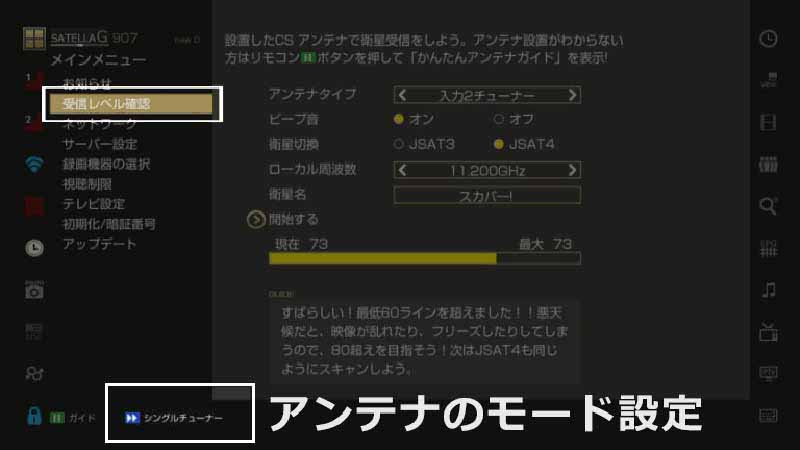
最後にシングルモードとダブルモード設定を確認します。画面の下に 青ボタン シングルチューナー という表示があります。 もし、シングルアンテナでサテラ2を使う場合は、シングルチューナー表示でOKです。 もし、デュアルアンテナやシングルアンテナ2本でサテラ2でダブル録画をする場合は、青ボタンを押してダブルチューナーモードに切り替えます。これをやらないと、ダブル録画ができません。
無料チャンネルの視聴チェック
無料チャンネルが視聴できるかチェックします。受信レベル60以上で各衛星をスキャンできているのであれば無料チャンネルは映ります。 無料チャンネルを表示させていると、SR02スカパパサーバー再確認 のエラー画面が出ました。これは、まだスカパパサーバーに接続していませんよ!設定すると有料チャンネルも見れますよ!という意味です。まだサーバー設定をしていないので映らないのは当然です。 スカパパサーバー設定の方法のまとめページはこちら。
サテラ2は衛星受信が速くなった
サテラ0やサテラ1Zを今まで使っていた人は気づきませんでしたか?サテラ2の受信レベル確認。衛星をキャッチしてチューナーが反応するまでのスピードが上がっています。衛星をキャッチすると、瞬く間に黄色いバーが動き出します。また受信した後に黄色いバーが安定するまでの時間も短くなっています。
- アンテナ固定金具を取り付ける
- アンテナケーブルを接続する
- 衛星をスキャンする
- アンテナを微調整する
- チューナーモードを設定する
- 無料チャンネルが映る
※ JSAT3/4共に衛星名は[スカパー!] ※ 有料チャンネルは解除サーバー設定が必要
固定金具がそのままだったので簡単でした。
アンテナ設定の画面が自分のと違いますね。
JSATではなくJCSATです。
それに自分のサテラ2は、JCSAT3はPerfecTV!サービスと表示されます。
スカパーアンテナ方向チェックが便利
https://map.skyperfectv.co.jp/
住所を入れると地図上に方向が出るので近くに目印となる建物とかあれば磁石が無くても設置できます。
微調整がなかなか大変ですね
ダンスチャンネルが映らないのは受信レベルの問題でしょうか。